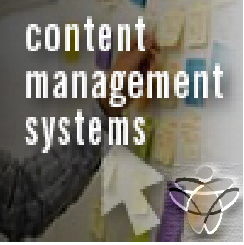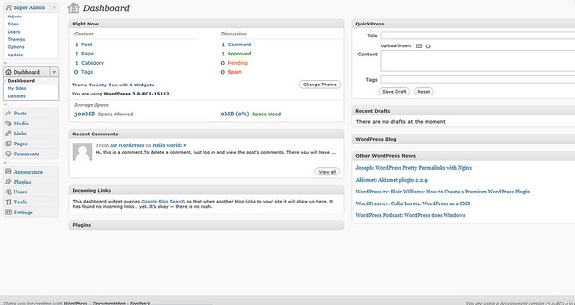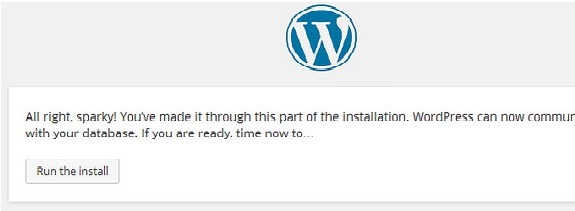En introduktion til WordPress
Det er et gratis open source Content management system (CMS) baseret på PHP og MySQL. Den er installeret på en webserver. Den lokale computer kan bruges til test og læringsformål for en enkelt bruger. Den har et system med webskabeloner, der anvender en skabelonprocessor. Når de er downloadet, har WordPress-installationsfilerne (forkortet WP) en størrelse på ca. 20 MB. WP er meget nem at bruge, så tidsforbruget kan reduceres. Den er browserbaseret, så vi kan logge ind fra alle computere med internetforbindelse. Det kræver ikke HTML-redigeringssoftware.
Koden bag WP er meget ren og enkel. Du skal ikke længere vente på, at din webdesigner foretager enkle opdateringer af dine websteder. Den har også integreret linkstyring, søgemaskineoptimering, ren permalink-struktur, mulighed for at tildele flere kategorier, også med tagging af indlæg. Hvis du nogensinde er nysgerrig efter at vide, hvem der bruger WP, kan du gå over til WP-webstedpræsentationen, og du vil blive imponeret over antallet af kendte websteder og berømte personer, der bruger WP til at drive deres websteder.
Hvad er et indholdsstyringssystem (CMS)?
Det er en software, der gemmer alle data (tekst, billeder, musik, dokumenter), som er tilgængelige på webstedet. Det hjælper også med at redigere, udgive og ændre indholdet af webstedet. CSS-filer kan ændres til designet efter brugernes behov.
Det er meget nemt at redigere indholdet, da den bruger en WYSIWYG-editor (What you see is what you get), som ligner en tekstbehandlergrænseflade, hvor du kan redigere indholdet af artiklen. Det giver brugeren mulighed for at manipulere dokumentets layout direkte uden at have en layoutkommando. Det giver mulighed for at oprette forskellige roller for brugere på webstedet, f.eks. administrator, forfatter, redaktør og bidragyder. Der er et KÆMPE støttefællesskab. WP er ikke bare en software, det er blevet et fællesskab. de er uformelle, fællesskabsorganiserede arrangementer, der arrangeres af andre WP-brugere.
Brugerstyring
Den vigtigste rolle i brugerstyring er autentificering. Den giver mulighed for brugeroplysninger, f.eks. ændring af brugerens rolle, oprettelse eller sletning af brugeren, ændring af adgangskode og brugeroplysninger.
Medieforvaltning
Det er et værktøj til at administrere mediefiler og -mapper på dit websted.
Temasystem
Brugerne kan installere og skifte mellem forskellige temaer. Dette kan give brugerne mulighed for at ændre udseendet og funktionaliteten af et WP-websted uden at ændre kernekoden. Hver WP kræver et tema, og hvert tema skal være designet efter WP-standarder med PHP, HTML og CSS. Det kan installeres direkte ved hjælp af værktøjet “udseende” i instrumentbrættet. PHP, HTML og CSS i temaer kan ændres direkte for at ændre temaets adfærd. Den kan inddeles i to kategorier: Gratis og Premium. Mange gratis temaer er opført i WordPress-temafortegnelsen, og premium-temaer kan købes på markedspladser og hos individuelle WordPress-udviklere.
Plugins
Plugin-arkitekturen gør det muligt for brugerne at udvide funktionerne og funktionaliteten af webstedet eller bloggen, og der er 50316 plugins til rådighed. Disse tilpasninger spænder fra SEO, til kundeportaler, til private oplysninger til loggede brugere, til CSS, til indholdsvisning såsom tilføjelse af widgets og navigationslinjer. Hvis vi ønsker at tilføje en begivenhedskalender, et videogalleri, et Twitter-feed eller en Facebook-fanboks, så gør WP det muligt med plugins.
Søgemaskineoptimering(SEO)
Den indeholder flere SEO-værktøjer, som gør on-site SEO nemt.
Flersproget
Det gør det muligt at oversætte dataene til det foretrukne sprog.
Importører
Import af brugerdefinerede filer, kommentarer, indlægssider og tags i form af indlæg.
Mobiler
De er designet automatisk og giver et begrænset sæt muligheder, som omfatter tilføjelse af nye blogindlæg og sider, kommentering, moderering af kommentarer, afspilning af kommentarer samt mulighed for at se status.
Multi-bruger og multi-blogging
Før version 3 WP understøtter 1 blog pr. installation, så flere samtidige kopier kan køres fra forskellige mapper, hvis de er konfigureret til at bruge mapper, hvis de er konfigureret til at bruge separate databasetabeller. WordPress MU gør det muligt for dem med websteder at være vært for deres egne bloggingfællesskaber samt at styre og moderere alle blogs fra et enkelt instrumentbræt. WordPress MS tilføjer otte nye datatabeller til hver blog.
WP-Dashboard
WP Dashboard viser en oversigt over webstedet. Du kan tilpasse dine behov ved at bruge nogle hurtige links, f.eks. skrive et hurtigt udkast, svare på den seneste kommentar osv.
Velkommen
Den indeholder knappen “Tilpas dit websted”, der gør det muligt at tilpasse WP-temaet.
Hurtigt udkast
Det er en mini plakat editor, dvs. den gør det muligt at skrive, gemme og offentliggøre et indlæg fra admin dashboardet.
Den indeholder titel og noter om udkastet, og du kan også gemme den som et udkast.
WP Nyheder
WP-nyheder viser de seneste nyheder som f.eks. seneste version, opdateringer, advarsler osv.
Generelle indstillinger
Bruges til at angive de grundlæggende konfigurationsindstillinger for dit websted.
Indstillinger for skrivning
Den styrer skriveoplevelsen og giver mulighed for at tilpasse WP-webstedet. Også med tilføjelse af indlæg, sider og indlægstyper.
Indstillinger for læsning
Bruges til at indstille indholdet i forbindelse med forsiden. Du kan indstille antallet af indlæg, der skal vises på forsiden.
Indstillinger for drøftelser
Det defineres som interaktionen mellem bloggeren og de besøgende. Disse foretages af administratoren.
Indstilling af medier
Den bruges til at indstille højden og bredden på billeder.
Permalink Indstillinger
Det er et permanent link til et bestemt blogindlæg eller en bestemt kategori. Det vil indstille standardstrukturen for permalink.
Disse bruges til at tilføje permalink til dine indlæg i WP.
Indstilling af plugin
Det er nemt at ændre, tilpasse eller forbedre WP blog eller indlæg. Det er en software, der kan uploades for at udvide webstedets funktionalitet.
Tilføj indlæg
Indlæg er også kendt som artikler og nogle gange også som blogs/blogindlæg, når du har tilføjet dem, kan du redigere indlægget efter behov.
Eksempel på indlæg
Det er den mulighed, der bruges til at se indlægget, før det offentliggøres for brugeren. Du kan ændre indlægget efter dit behov, når du har fået vist det.
Offentliggøre indlæg
Udgivelsen bruges til at gøre indlægget tilgængeligt for alle brugere, hvor alle brugere kan se det pågældende indlæg, der udgives.
Mediebibliotek
Det består af billeder, lydoptagelser, videoer og filer, som du kan uploade og tilføje til indholdet, når du skriver et indlæg eller en side.
Tilføj medier
Tilføj mediefiler i WordPress. WP giver dig mulighed for at tilføje alle slags mediefiler som videoer, lydoptagelser og billeder.
Indsæt medier
Mediefiler kan indsættes i dine sider eller indlæg fra biblioteker, fra lokal lagring eller fra URL’er.
Tilføj links
Et link er en forbindelse fra en ressource til en anden. Ved at tilføje links til dine sider eller blogindlæg kan du skabe forbindelse til andre sider.
Tilføj kommentarer
Ved at tilføje kommentarer giver du dine besøgende mulighed for at diskutere med dig. Kommentarer godkendes af administratoren og offentliggøres derefter for at blive diskuteret yderligere.
Brugerroller
Administrator:
Admin kan gøre alt muligt på WordPress-webstedet, f.eks. oprette flere admins, invitere flere brugere og fjerne dem.
Redaktør:
Redaktøren har adgang til alle indlæg, sider, kommentarer, kategorier, tags og links. De kan oprette, offentliggøre, redigere eller slette alle indlæg eller sider.
Forfatter:
Forfatteren kan kun skrive indlæg, uploade billeder, redigere og offentliggøre sine egne indlæg.
Bidragyder:
Bidragydere kan kun skrive og redigere deres indlæg, indtil de er offentliggjort. De kan oprette deres egne indlæg og sider, men kan ikke offentliggøre dem. De kan ikke uploade billeder eller filer, men de kan se dit websteds status. Når indlægget er godkendt af administratoren, kan bidragyderen ikke foretage nogen ændringer, når det er offentliggjort.
Follower:
Follower kan kun læse og kommentere indlæggene. Følgere er dem, der har logget ind på din konto for at modtage opdateringer.
Seer:
Seerne kan kun se dine indlæg; de kan ikke redigere, men kan kun kommentere indlæggene.
Installation
Systemkrav:
- Database: MySQL 5.0+
- Webserver:
- WAMP (Windows)
- LAMP (Linux)
- Xamp (flere platforme)
- MAMP (Macintosh)
- Operativsystem: Cross-Platform
- Understøttelse af browsere: IE (internet Explorer 8+)
- Firefox
- Google Chrome
- Safari
- Opera
- PHP-kompatibilitet: KOMPATIBILITET: PHP 5.2+
WP kræver en MySQL-database, så opret en ny tom database med bruger/adgangskode.
Trin 1: Udpak det downloadede WP og uploadet til webserveren
Trin 2: Åbn WordPress
Trin 3: Du kan se de oplysninger, der er nødvendige for databasen, før du starter WP-installationen.
Trin 4: Du skal indtaste oplysninger om MySQL-databasen
- Database Navn:
- Brugernavn:
- Adgangskode:
- Database-vært:
- Tabelpræfiks:
Trin 5: WP kontrollerer databaseindstillingen og viser en bekræftelsesskærm.
Trin 6: Indtast administrative oplysninger
- Titel på webstedet:
- Brugernavn:
- Adgangskode to gange:
- Din e-mail:
- Privatliv:
“Tryk på installationsknappen”
Trin 7: Når installationen er lykkedes, får du en skærm med en login-knap.
Ulemper
Hvis du bruger flere plugins, kan det gøre webstedet tungt at indlæse og køre.
PHP-kendskab er nødvendigt for at foretage ændringer eller ændringer på WordPress-webstedet. Nogle gange skal softwaren opdateres for at holde WordPress opdateret med de aktuelle browsere og mobile enheder. Opdatering af WordPress-versionen fører til tab af data, så en sikkerhedskopi af webstedet er nødvendig.
Det er vanskeligt at ændre og formattere de grafiske billeder og tabeller.
WordPress bruger MySQL som database backend, som er mindre sikker og derfor modtagelig for cyberangreb og kan let hackes. Indtil version 3.9 blev de private og vigtige data gemt på MYSQL-driveren, men nu bruger den MySQLi.
SEO får dit websted til at forblive i toppen og gør det synligt for brugerne. Du behøver ikke at kode eller være afhængig af udviklere eller outsource det til ekstern assistance, men skal blot installere det respektive plugin og forbedre dit websteds ydeevne.
Konklusion
Selvom WordPress har både fordele og ulemper, har fordelene stadig en overhånd over ulemperne. WordPress er et meget godt script til at oprette et simpelt websted. Med WordPress er det helt muligt at blande forskellige rammer og øge væksten i virksomheden og opnå det ønskede mål. Det er et meget godt valg for en nybegynder. For mere avancerede brugere kan du opleve, at du skal installere en masse plugins for at få de designmuligheder, du ønsker, og i så fald kan et mere avanceret CMS være på sin plads.
Fordele og ulemper ved WordPress
Sådan installerer du Word Press
Flicker.com/ TechnoGiants Blog/ Paul Ramkissoon/ Rockon IT/ Sean MacEntee/ India7Network